Google Fotoğraflar ile Nasıl Film Yapılacağına İlişkin Basit İpuçları ve Püf Noktaları
En popüler fotoğraf bulut depolama ve yönetim hizmetlerinden biri olan Google Fotoğraflar, ABD'de ve tüm dünyada yaygın olarak popülerdir. Kişisel ve aile paylaşımı için veya yaratıcı düzenleme, pazarlama, tasarım stüdyoları için olursa olsun, Google Fotoğraflar fotoğraflarınızla temel düzenlemeler yapmanıza kolayca yardımcı olabilir. Ancak, bir adım daha ileri gitmek ve nasıl yapılacağını öğrenmek isteyebilirsiniz. Google Fotoğraflar ile film yapın ve Google Fotoğraflar'a olası alternatifleri keşfedin. Bugün size adım adım bir kılavuzla Google Fotoğraflar'da nasıl film yapılacağını göstereceğiz.
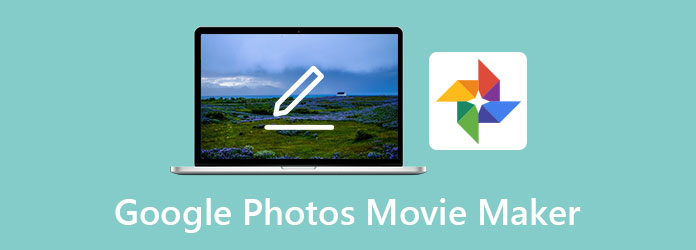
Bölüm 1. Google Fotoğraflar ile Nasıl Film Yapılır
1. AdımTelefonunuzda Google Fotoğraflar Uygulamasını başlatın. şuraya git Kütüphane sekme kamu hizmetleri klasörünü görene kadar aşağı kaydırın. Film seçeneği Yeni oluştur sekmesi.
2. AdımŞimdi Google Fotoğraflar'dan bir şablon seçmek üzeresiniz. Her şablon, tercih edebileceğiniz belirli bir storyboard'a uyar. Yeni bir film oluşturmak için bunlardan birini dikkatlice seçin. Aşağıdaki ekrana fotoğraflarınızı ekleyin ve üzerine dokunun. oluşturmak düğmesine basın.
3. AdımGoogle Fotoğraflar, fotoğraf süresini değiştirme, arka plan müziği ekleme ve daha fazlası gibi bazı temel düzenleme özelliklerine sahiptir.
4. Adımİşinizi bitirdikten sonra kütüphaneye dönün. Yukarı kaydırıp görmeniz gerekiyor İndir düğmesini tıklayın, videonuzu iPhone Fotoğraflar Uygulamasına indirme seçeneğine tıklayın.
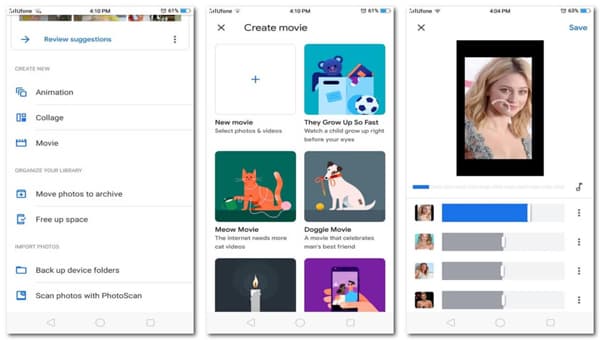
Öğrenmesi ve kullanması kolay bir araç olan Google Fotoğraflar, avantajları ve dezavantajları ile birlikte gelir. Sonuca atlamadan önce, Google Fotoğraflar'ı film yapımcısı olarak kullanmanın artılarını ve eksilerini karşılaştırmamız gerekiyor:
Artıları:
- • Google Apps Suite ile entegre. Çalışmanızı diğer sosyal medya platformlarında paylaşmak çok kolay.
- • Google'dan mantıklı tasarım dili. Can sıkıcı reklamlar yok.
- • Ücretsiz bir kullanıcı için 15 GB depolama alanı.
Eksileri:
- • Çok temel düzenleme özellikleri. Şablonlar ilham vermiyor.
- • Çevrimiçi hizmet, İnternet bant genişliği ile şişelenebilir.
- • Ücretsiz öğle yemeği bitti: Google Fotoğraflar, 1 Haziran 2021'den itibaren, fotoğraf severler için büyük bir darbe olan kayıpsız kaliteli fotoğraflar için sınırsız depolamasına son verecek.
Bölüm 2. Google Fotoğraflar'a Alternatif, Film Oluşturmak için Daha İyi Araçlar
Google Fotoğraflar hakkında az önce listelediğimiz bariz artıları ve eksileri nedeniyle, film yapmak için Google Fotoğraflar'dan daha iyi bir alternatif var mı diye merak ediyor olabilirsiniz. olduğunu duyurmaktan mutluluk duyuyorum. Tanıtımı Tipard Video Dönüştürücü Ultimate her türlü düzenleme ihtiyacına uygun, zengin özelliklere sahip yazılım olarak. Bu içerir:
- 1. Kolaj oluşturma, 3D efektler oluşturma ve film yapma gibi gelişmiş video ve fotoğraf düzenleme özelliklerini destekleyin.
- 2. Maksimum medya kalitesi, yüksek kaliteli fotoğraf ve HD, 4K video dışa aktarın.
- 3. Video Kompresör ve GIF Oluşturucu gibi özelliklerle yaratıcı olun.
- 4. Donanım hızlandırma desteği, ışık hızında oluşturma süresi.
- 5. Kullanışlı ve kullanımı kolay.
Bu kullanışlı kılavuz, MV Maker özelliğini Photo Movie Maker olarak nasıl kullanacağınızı gösterecektir:
1. AdımMV Maker'a video ekleyin
Düzenleme sürecini başlatmadan önce, materyallerinizi önce projeye aktarmanız gerekir. Tıkla MV Üst çubuktaki sekme. MV Maker arayüzü ile karşılanacaksınız. Tüm dosyalarınızı çalışma alanına sürükleyin.

2. AdımVideoları Düzenle
Google Fotoğraflar'ı film yapımcısı olarak kullanmaktan farklı olarak, Tipard Video Converter Ultimate, kırpma ve döndürme gibi daha gelişmiş düzenlemeleri destekler. Ayrıca, harika görünen videolar yapmadan önce orijinal parçanızı kırpmak her zaman iyi bir fikirdir. Ana MV Maker ekranında, düzenlemek istediğiniz videoyu seçin, üzerine tıklayın. Düzenle Videonuzu düzenlemek için düğmesine basın. Alternatif olarak, üzerine tıklayın Süs düğmesinin hemen yanında Düzenle düğmesini tıkladığınızda, videonuzu kırpabilir ve istenmeyen kısmı hariç tutabilirsiniz. görebilirsin Tema Seçenek ekranın sol tarafında. Bunlar, basit bir tıklama ile daha iyi videolar oluşturmanız için Tipard Video Converter Ultimate ekibi tarafından tasarlanan önceden hazırlanmış temalardır.

3. AdımAyarları Yap
Google Foto movie maker'a alternatif olarak MV Maker ile fotoğraf filminize daha karmaşık efektler ekleyebilirsiniz. Örneğin, orijinal film müziğini çıkarabilir ve istediğiniz gibi yeni bir ses katmanı ekleyebilirsiniz. Ayrıca Fade in/Fade out, Loop Play vb. gibi daha gelişmiş efektler de ekleyebilirsiniz.

4. AdımKaydet ve Dışa Aktar
Artık videonuzu MV Maker ile başarıyla yaptınız. İşinizi dışa aktarmanın zamanı geldi. Bul Ihracat sekmesine gidin ve Dışa Aktar düğmesine tıklayın. üzerine işaretlemeyi unutmayın GPU Hızlandırma daha az dışa aktarma süresi elde etme seçeneği.

Bölüm 3. Google Fotoğraflar Movie Maker hakkında SSS
1. Google Fotoğraflar'ın video çekmesi çok uzun sürüyor, ne oldu?
Ne yazık ki, Google Fotoğraflar'ı film yapımcısı olarak kullanmanın doğası bu. Beklenmedik bir şekilde uzun bir süre "Filminiz yakında hazır olacak" da takılıp kalabilirsiniz. Çözüm olarak alternatif yazılımları kullanmayı deneyin.
2. Google Fotoğraflarım neden değişiklikleri kaydedemiyor?
Bazı Android kullanıcıları son zamanlarda bu sorunu bildirdi. Koşullara bağlı olarak, işlemden sonra bile Google Fotoğraflar değişikliklerinizi gösteremez. Uygulamada bir kez daha görüntülenene kadar bir süre bekleyin ya da Google Fotoğraflar movie maker alternatiflerini kullanın.
3. Bir masaüstünde Google Fotoğraflar ile nasıl film yapabilirim?
Bu, Google Fotoğraflar'da bilinen bir hatadır. Film projenizi ÖNCE bir mobil cihazda oluşturmanız ve ardından bir masaüstü tarayıcısına geçmeniz, Google Foto web sayfanızı açmanız gerekir. Artık filminizi bir masaüstü tarayıcısında düzenleyebilirsiniz.
Sonuç
Google Fotoğraflar ile nasıl film çekileceğini öğrenmek istiyorsanız, her faktörü göz önünde bulundurmalısınız. Sonuç olarak, herhangi bir ek güçlük çekmeden mevcut en güçlü ve profesyonel video yapımcısını seçmeniz gerekebilir. Bu nedenle, Tipard Video Converter Ultimate'ın alternatifiniz olması gerektiği sonucuna vardık. Google Fotoğraflar film yapımcısı.







